Ovaj uređaj nije uspio i u tijeku je resetiranje (Kôd 54)
Ponekad se Windows ili sam uređaj mora ponovno pokrenuti. Iako je obično brz, ali ako ste uspjeli uhvatiti uređaj u takvom stanju, daje grešku Code 54 . Ovaj će vam post pomoći riješiti ovaj kod pogreške Upravitelja uređaja(Device Manager error code) .
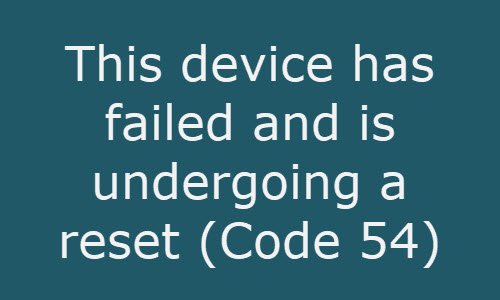
Ovaj uređaj nije uspio i u tijeku je resetiranje ( šifra 54(Code 54) )
Ovo je povremeni kod problema koji se dodjeljuje dok se izvršava metoda ACPI resetiranja. (ACPI)Iako će se automatski riješiti za neko vrijeme, ako se uređaj nikada ne ponovno pokrene zbog kvara, zaglavit će u ovom stanju i potrebno je ponovno podizanje sustava. Evo nekoliko prijedloga koje možete isprobati.
1] Ponovno pokrenite računalo
Znat ćemo kako ponovno pokretanje rješava više problema jer sve počinje s čistog lista. Kada se Windows ugasi, briše sve što ima u privremenom obliku. Budući da se ova pogreška javlja kada je stanje zaglavljeno, mirovanje računala će obaviti posao.
2] Poništite bežičnu mrežu
Korisnici foruma također su izvijestili da resetiranje bežične mreže također može riješiti problem. Možete koristiti naredbu netsh za resetiranje parametara i ponovno povezivanje s mrežom. Izvršite dolje navedene naredbe na povišenom naredbenom retku.
netsh winsock reset netsh int ip reset ipconfig /release ipconfig /renew ipconfig /flushdns
3] Pokrenite alat za rješavanje problema s mrežnim adapterom(Run Network Adapter Troubleshooter)
Idite na Windows Settings > Update and Security > Troubleshoot > Additional Troubleshooters .
Pronađite i pokrenite alat za rješavanje problema mrežnog adaptera . Ova ugrađena značajka može sama riješiti mnoge probleme, pri čemu se krajnji korisnik brine o složenim naredbama.
Da biste ga izravno otvorili, iz WinX izbornika(WinX Menu) otvorite okvir Pokreni(Run) i izvedite sljedeću naredbu:
msdt.exe /id NetworkDiagnosticsNetworkAdapter

Kliknite(Click) na gumb Dalje za nastavak i slijedite čarobnjak do njegovog zaključka.
Također možete koristiti alat za rješavanje problema s mrežom treće strane(third-party network troubleshooter) da biste riješili ovaj i mnoge druge probleme.
4] Pokrenite resetiranje mreže

Značajka mrežnog resetiranja prvo će ukloniti, a zatim ponovno instalirati sve vaše mrežne adaptere i vratiti ostale mrežne komponente na njihove izvorne postavke i zadane vrijednosti.
Međutim, iako mrežni uređaji mogu biti jedan od razloga za ovu pogrešku, ona možda nije ograničena na to. Stoga bi ponovno pokretanje moglo biti vaš najbolji izbor.
Related posts
Windows ne može provjeriti digitalni potpis (kod 52)
Popravite šifru pogreške 30038-28 prilikom ažuriranja Officea
Popravite iTunes kod pogreške 5105, Vaš zahtjev se ne može obraditi
Popravite kôd pogreške Microsoft Office 0x426-0x0
Šifra pogreške 0xc000000d, Vaše računalo treba popraviti u sustavu Windows
Popravite pogrešku Crypt32.dll koja nije pronađena ili nedostaje u sustavu Windows 11/10
Ispravite pogreške Amazon Prime Music koda 180, 119, 181 ili 200
Pogreška 2738, nije moguće pristupiti vremenu izvođenja VBScript za prilagođenu radnju
Ovo računalo nije moguće nadograditi na Windows 10 zbog Parity Storage Spaces
IPersistFile Spremanje nije uspjelo, kod 0x80070005, pristup je odbijen
Operativni sustav se ne može pokrenuti zbog pogrešaka upravljačkog programa sustava
Popravite pogrešku Logitech Setpoint Runtime u sustavu Windows 10
Popravite šifru pogreške sigurnosne kopije sustava Windows 0x8078012D, operacija sigurnosnog kopiranja nije uspjela
Popravak koda pogreške 0x8007007E na Windows 11/10 - ažuriranje, Outlook ili pisač
Upravljački program je otkrio internu pogrešku upravljačkog programa na DeviceVBoxNetLwf
Popravite šifru pogreške 19, Windows ne može pokrenuti ovaj hardverski uređaj
SFC nije uspio popraviti i DISM pokazuje pogrešku 0x800f081f u sustavu Windows 10
Stub je primio poruku o grešci s lošim podacima u sustavu Windows 10
MBR2GPT nije uspio omogućiti privilegije sigurnosnog kopiranja/vraćanja na Windows 10
Kako popraviti šifru pogreške 0x80090016 za PIN i Microsoft Store
